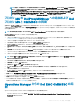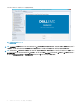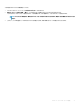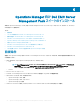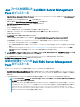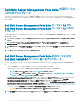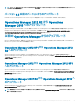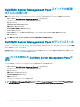Install Guide
Dell EMC OMIMSSC 管理ポータルに登録されているコン
ソールに使用する資格情報の変更
Dell EMC OMIMSSC 管理ポータルに登録されているコンソールに使用する資格情報を変更するには、次の手順を実行します。
1 Dell EMC OMIMSSC 管理ポータルで 設定、コンソール登録 の順にクリックします。
登録されたコンソールが表示されます。
2 編集するコンソールを選択し、編集 をクリックします。
3 新しい詳細情報を入力し、終了 をクリックして変更を保存します。
Operations Manager コンソールの登録解除
Operations Manager コンソールの登録を解除するには、次の手順を実行します。
1 ブラウザを開いて、アプライアンスの URL を指定するか、アプライアンスの IP アドレスを入力して、Dell EMC OMIMSSC 管理ポータルページを開き
ます。
Dell EMC OMIMSSC 管理ポータルのログインページが表示されます。
2 管理ポータルにデフォルトの管理者としてログインし、パスワード フィールドにパスワードを入力します。
3 左側のペインで、設定 を展開して、コンソール登録 をクリックします。
登録されているすべてのコンソールが表示されます。
4 登録解除するコンソールを選択し、登録解除 をクリックして、アプライアンスへのコンソールの登録を削除します。管理グループ内に Operations
Manager
コンソールが複数ある場合、このプロセスではアプライアンスから管理グループ内のすべてのコンソールの登録が解除されます。
登録の解除が完了すると、アプライアンスを使用して監視されているすべてのデル管理パックと Dell EMC デバイスが Operations Manager コンソー
ルから削除されます。
メモ: 開始した登録解除の進行状況と詳細を確認するには、Dell EMC OMIMSSC 管理ポータルにログインして、アプライアンスロ
グを表示してください。
ジョブおよびログセンター を選択して、履歴 をクリックします。
メモ: Operations Manager が設定されている設定管理パックに適用された変更は、元に戻りません。適用された変更の詳細につい
ては、「
Dell EMC 設定管理パックのダウンロード」を参照してください。
メモ: 登録解除の開始時に Operations Manager コンソールにアクセスできないと、この処理を実行する前にコンソールをオンライン
にすることを推奨するメッセージが表示されます。登録解除を続行するには、登録された
Operations Manager コンソールでユーザー
が明示的にクリーンアップを実行する必要があります。詳細については、「登録解除中にアクセスできない Operations Manager コ
ンソールの手動クリーンアップ手順
」を参照してください。
Dell EMC OMIMSSC アプライアンス仮想マシン(VM)の
削除
OMIMSSC アプライアンス VM を削除する前に、登録済みコンソールの登録解除を実行したことを確認してください。
OMIMSSC アプライアンス VM を削除するには、次の手順を実行します。
1 Windows Server の Hyper-V マネージャー で、アプライアンス VM を右クリックして オフにする をクリックします。
2 アプライアンス VM を右クリックして、削除 をクリックします。
ジョブの表示
Dell EMC OMIMSSC で作成されたすべてのジョブとそのステータス情報を表示できます。
24
OMIMSSC とそのコンポーネントの管理